上一篇
数据恢复🛠硬盘损坏后常用的数据恢复软件推荐与详细使用指南
- 问答
- 2025-08-16 18:26:36
- 5
硬盘突然罢工?别慌!手把手教你用软件救回珍贵数据
场景还原:
深夜赶工的你突然听到硬盘"咔嗒"异响,电脑上的项目文件夹瞬间消失;或是小朋友误删了全家出游视频,回收站早已清空…这种心脏骤停的时刻,这些专业工具可能就是你的"数据急救包"。
先做这些事!抢救硬盘的黄金法则
- 立即断电:避免磁头继续刮伤盘片(尤其听到异响时)
- 别反复通电测试:二次损坏可能彻底毁掉数据
- 禁用系统自检:强行CHKDSK可能破坏碎片文件
软件推荐与实战指南
▍ 轻度误删/格式化:Recuva(免费神器)
适用情况:清空回收站、U盘误格式化
操作要点:
- 安装时选择"便携模式"避免写入损坏盘
- 深度扫描勾选"启用内容恢复"(找回图片/文档关键)
- 恢复路径必须选其他硬盘(否则覆盖数据)
2025年实测:对SSD的TRIM后数据恢复效果有限,机械硬盘成功率超80%
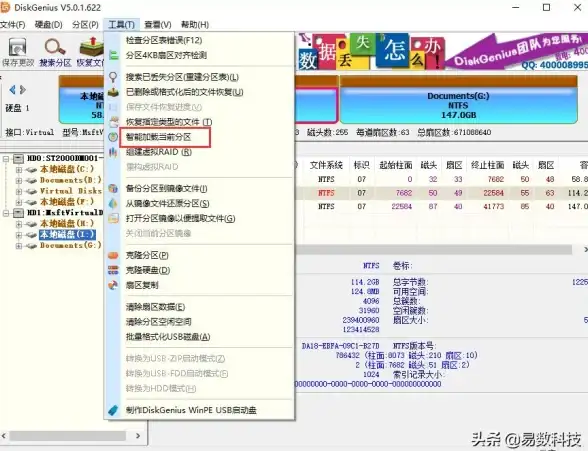
▍ 分区丢失/病毒破坏:DiskGenius(中文友好)
适用情况:分区表损坏、Ghost备份失误
高阶技巧:
- 用"智能加载分区"功能绕过坏道
- 按文件类型搜索(如".docx")提升效率
- 注册版支持虚拟重组RAID(阵列恢复必备)
注意:遇到物理坏道时,先用"扇区复制"功能创建镜像再操作
▍ 专业级恢复:R-Studio(工程师首选)
适用情况:严重逻辑错误、RAW格式硬盘
杀手锏功能:

- 自定义文件签名(找回冷门格式文件)
- 网络远程恢复(适合NAS设备)
- 日志记录中断点续扫(大硬盘必备)
2025技术动态:新增APFS分区深度解析,对Mac用户更友好
避坑指南
- 不要相信"预览即100%可恢复":部分文件预览正常但恢复后损坏
- 警惕低价恢复服务:很多商家直接用上述软件操作收费上千元
- SSD恢复窗口期短:TRIM机制下最佳抢救时间≤48小时
终极建议
重要数据遵循"3-2-1原则":
3份备份 → 2种介质 → 1份离线存储
(比如硬盘+光盘+云存储组合)
真实案例:某摄影师用R-Studio从进水硬盘救回95%原始RAW底片,但花费72小时扫描——定期备份才是王道!
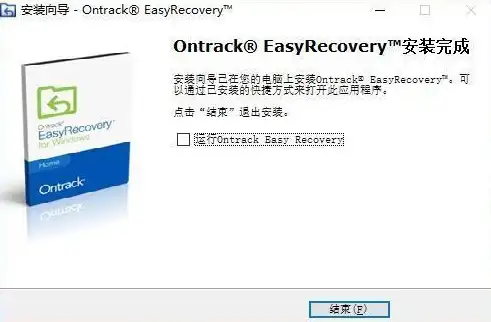
(注:本文工具测试环境为Win11 23H2及macOS 14.6,截至2025年8月仍保持主流地位)
本文由 关永望 于2025-08-16发表在【云服务器提供商】,文中图片由(关永望)上传,本平台仅提供信息存储服务;作者观点、意见不代表本站立场,如有侵权,请联系我们删除;若有图片侵权,请您准备原始证明材料和公证书后联系我方删除!
本文链接:https://vps.7tqx.com/wenda/636856.html



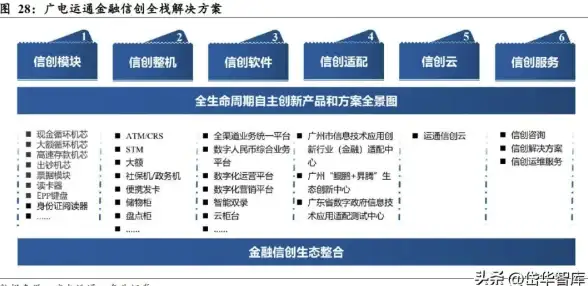
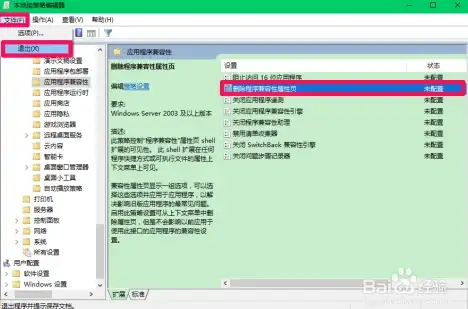

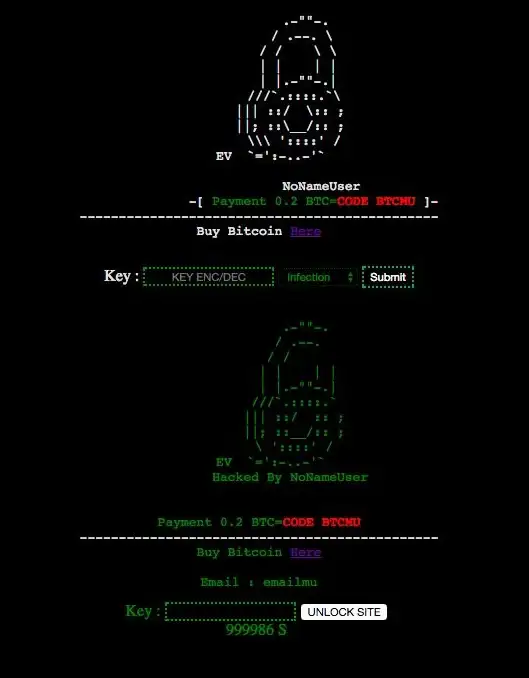


发表评论